Những ngày qua tôi đã được “báo cáo” với một vấn đề (rất có vấn đề về loại hình của cô ấy): Bởi một số SỰ KẾT HỢP "nâng" chìa khóa .đơn giản – pentru cunoscatori, NGẪU NHIÊN và buồn cho phần còn lại :p), một người quen đã kích hoạt được Numlock Thể dục bàn phím của máy tính xách tay (quan tâm, hiển nhiên, là Phím số trên một phần của các phím chìa khóa - do đó có vấn đề). Vấn đề sẽ được giải quyết nhanh chóng chỉ với một chút tư vấn .FN + F11 kích hoạt hoặc hủy kích hoạt numlock) Nếu trong cuộc phiêu lưu của họ trên bàn phím máy tính xách tay, các ngón tay sẽ không BỘ như numlock và Capslock được kích hoạt mặc định tại mỗi lần khởi động của hệ thống (rõ ràng, và Khóa cuộn lẽ ra đã kích hoạt, nhưng tôi không biết chính xác SỰ KHÁC BIỆT Giữa "có" và "không có", tôi đang chờ bổ sung).
Bởi vì tôi không thể làm rõ cái nào sẽ là sự kết hợp của các phím cái nào sẽ bị bãi bỏ respectiva problema, Giải pháp là chỉnh sửa đơn giản các sổ đăng ký. Vì vậy, nếu các phím (hoặc tổ hợp phím cho) Capslock, numlock và Scrolllock có hành vi "không phù hợp" và kích hoạt mặc định sau mỗi lần khởi động, thì hãy làm theo các bước và hướng dẫn họ :)
mở Biên tập đăng ký (nếm Regedit TRONG Tìm kiếmtừ Bắt đầu menu Sau đó đưa Đi vào)
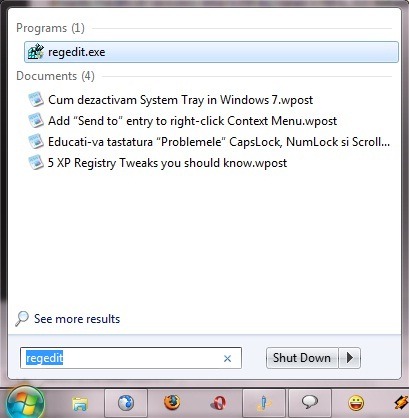
Và đi theo con đường HKEY_USERS.DEFAULTBảng điều khiểnBàn phím. Trong bảng bên phải, thay đổi giá trị mục nhập (string value = reg_sz) Bàn phím ban đầuChỉ báo Ở một trong những điều sau đây:
0 - Tắt Numlock, Capslock và Scrolllock
1 - kích hoạt Capslock
2 - Kích hoạt Numlock
3 - Kích hoạt Capslock và Numlock
4 - kích hoạt khóa cuộn
5 - Kích hoạt Capslock và Scrolllock
6 - kích hoạt numlock và scrollock
7 - Kích hoạt Numlock, Capslock và Scrolllock
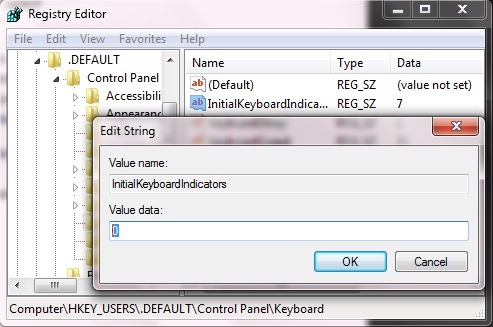
Để những thay đổi có hiệu lực, hãy đưa ra một khởi động lại PC. Đối với các vấn đề tương lai thuộc loại này, hãy giữ lại các giá trị và hậu quả cho họ. : P
Lưu ý: Để tránh những bất ngờ khó chịu khác, hãy sao lưu người đăng ký Trước mỗi thay đổi bạn dự định thực hiện.
